Jak vidět peníze a čas, který jste vynaložili na hry Steam

Dnešní otázka se soustředí na zvědavost kvůli zvědavosti: je to tak, podívejte se, kolik jste utrácel na svých hrách a kolik jste je hráli? Podívejme se na to, jak můžete dát svůj vlastní Steam účet (a také účty přátel).
Vážený How-To Geek,
Když jsem přihlášen do svého Steam účtu, mohu se podívat na můj nedávno hraný hry a dokonce i všechny moje hry, ale údaje o statistikách jsou poměrně omezené. Jediné, co vidím, jsou hry, které jsem v poslední době hrál (možná měsíc zpátky, nejsem si jistý, jak funguje tato část) a pak se mohu podívat na všechny své hry seřazené podle celkového času nebo jména. věc je, že jsem opravdu zvědavý na věci, jako například: kolik peněz jsem vynaložil na hry Steam, kolik z mých her skutečně hraji, celkový počet hodin, atd. Opravdu si jen chci vyrazit na data, ale není to snadný způsob, jak to udělat uvnitř svého aktuálního účtu Steam.
Jak mohu získat grafy, grafy a data, které si nepřeji budovat svůj vlastní tabulkový procesor a pročesávat své staré e-maily a taktéž potřebné údaje?
S pozdravem
Steam Zvědavý
Máme rádi, když se čtenářské e-maily inspirují k tomu, abychom opravili své vlastní problémy s počítačem, učit se nový trik nebo jít kopat vlastními daty, ruka. Často jsme uvažovali o tom, co jste si uvědomili o našem vlastním Steam účtu, a vaše dotaz je dokonalou výmluvou, abychom si to mohli dopřát.
Pro ty čtenáře, kteří následují doma, ale nejsou obeznámeni s téma: Steam je velmi oblíbená herní platforma a softwarová distribuční platforma vytvořená herní společností Valve, která je zodpovědná za franšízy jako Half-Life, Portal, Left 4 Dead a Team Fortress. V současné době je Steam
místem prodeje a propagace videohry pro všechny z obrovských herních společností (jako jsou Bethesda a 2K Games) pro jednorázové vydavatele, kteří vytvářejí nezávislé herní tituly. Steam je v jednoduché analogii k hrám jako iTunes k hudbě. Jako takový je zajímavý experiment s datovým hospodářstvím o vašich datech Steamu, abyste se dozvěděli více o vašich nákupech a herních návycích. SOUVISEJÍCÍ: Jak přidávat neparametrové hry na Steam a použít vlastní ikony
Udělali jsme trochu kopat, a ukáže, že nejenže nebudete muset nastavit vlastní tabulku a ručně zpracovat data, ale že existuje mnoho podobných lidí, kteří mají rádi myš, které milují vizualizaci dat a stahují data z účtů Steam. Budeme zde zdůrazňovat několik nástrojů, protože bohužel nemnoho nezávislých projektů, jako je tento, má často zvyk nahoru a mizí (doufejme, že více než jen málo z nich držet pro budoucí čtenáře hrát s). Než se dostanete připravený vykročit do vizualizačních nástrojů, budete potřebovat publikovat stránku profilu účtu Steam a stránku inventáře účtu. Nemusíte to ponechat veřejně, ale musíte ji nechat otevřenou, dokud budete inventarizovat inventář pomocí datových nástrojů. Všechny testované nástroje se spoléhají na skenování stránky s veřejným obratem a na kompilaci informací z ní.
Chcete-li změnit nastavení ochrany osobních údajů, přihlaste se do svého účtu Steam a přejděte do nabídky ochrany osobních údajů kliknutím na ikonu profilu / avatar , vyberte "Upravit profil" a poté "Moje nastavení ochrany osobních údajů". Ujistěte se, že vaše "Stav profilu" a "Inventář" jsou nastaveny na hodnotu "Veřejné." Nezapomeňte, když používáte analytické nástroje
SteamDB Calculator
První nástroj, který jsme použili, je kalkulačka na SteamDB. Je to docela jednoduché, ale dělá to. Získáte informace, jako je celková hodnota vašich her založených na průměrných cenách i na prodejních cenách (což je důvod, proč vidíte rozdíl na obrazovce mezi $ 833 a $ 271, říkáme, že právě teď kupujeme většinu naše hry v prodeji a rozhodně neplatí cenu za nálepku téměř 1k).
Můžete také zjistit, kdy jste svůj profil vytvořili, kdy jste se naposledy přihlásili, kolik hry vlastníte, procentu přehrávaných a celkových hodin. Kalkulátor SteamDB nenabízí žádné dodatečné úpravy, což je trochu frustrující. Společnost Steam prodává software, který není přímo spojen s hraním her, jako jsou srovnávací nástroje a dokonce i software pro tvorbu rozpočtu. "Hra", kterou jsme za poslední rok hráli nejvíce, je vlastně rozpočtová aplikace, kterou používáme pro správu financí. To je smutné a SteamDB nám nenechá tuto aplikaci ze seznamu vyfotografovat. Přesto, pokud nemáte žádné zvláštní hodnoty, jako my děláme základní obrázek funguje dost dobře.
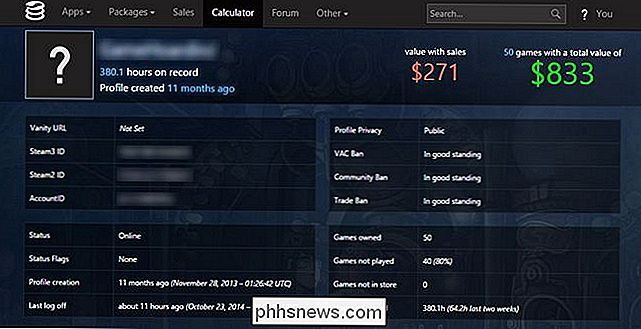
SteamOMeter
SteamOMeter je další jednoduchý nástroj. Připojte své ID profilu a vypíná některé jednoduché grafy. Možná si všimnete, že částka hodnoty, kterou přidělí naší sbírce her, je zobrazena jinak. Nejen, že neexistuje prodejní / průměrná cena, ale průměrná cena je zhruba šedesát dolarů, než je předchozí odhad. To je zvědavý, ale zanedbatelný; vzhledem k počtu prodejů Steam je složité přesně stanovit, kolik zaplatil někdo. Jsme ochotni s výjimkou jejich "Pokud jste je koupili dnes, bude to stát X" odhad.
Stránka statistik je užitečná, protože uvádí vaše nejvíce "cenné" hry z hlediska toho, kolik hodin zábavy máte z nich ve srovnání s tím, co jste zaplatili, a také uvádí vaše nejlépe hodnocené, ale nehrané hry. Máme například kopii BioShock, která má skóre 96/100 Metacritic, ale zůstává nepřehrávána. Zničte nás.
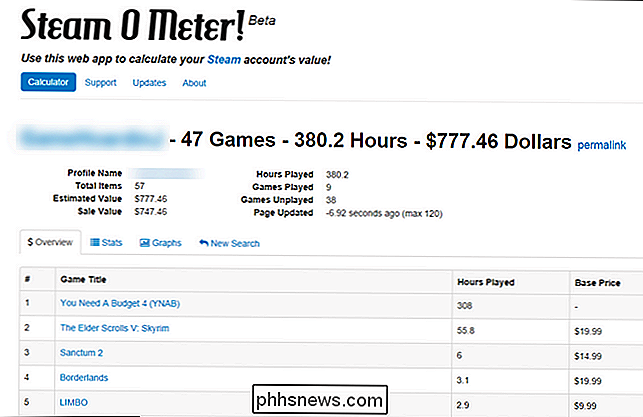
GaugePowered
Ušetřili jsme to nejlepší na poslední. GaugePowered je, ruce dolů, nejlepším analyzátorem účtu Steam, který je v současné době k dispozici. Umožňuje vám přizpůsobit a upravovat pouze
všechno
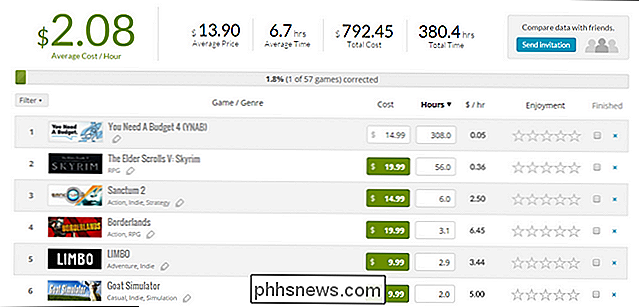
. Pamatujte si na náš stížnost ohledně toho, jak byla naše oblíbená "hra" (založená na hodinách) rozpočet? GaugePowered umožňuje ignorovat položky ve vaší knihovně, které zkreslují vaše data. Umožňuje také změnit ceny. Takže pokud odhadujete, že zaplatíte za hru 19,99 dolarů, ale ve skutečnosti je za prodej za 4,99 dolarů, nebo dokonce zdarma v odhadu, můžete upravit ceny tak, aby to odrážely. Dále má kategorii "Insights" naplněnou krásné grafy, které (po vyčtení času trochu upravíte údaje úpravou cen a ignorováním aplikací, které nepodléhají hraní) poskytují skvělý přehled o herních modelech. Můžete dokonce hodit své hry s jednoduchou 1-5 hvězdou "požitku" a dostanete také několik skvělých grafů. Nebudeme vám lhát; nikdy jsme nepoužívali systémy hodnocení pro hry, ale GaugePowered nám vlastně dělal to jednoduše, abychom mohli vypadat na skvělé grafy. Zde je příklad toho, jak vypadají tyto grafy, když jsme odstranili aplikaci pro rozpočet a vylepšili některé ceny.
Při průzkumu dat jsme zaznamenali některé očekávané a neočekávané trendy. Naše nejvyšší hodnocená hra a ten, který nejvíce zahodil za hodinu, byl Elder Scrolls V: Skyrim. Není tam žádné překvapení, zakoupili jsme Legendary Pack s veškerým obsahem navíc za 20,39 dolarů a zaplatili 180 hodin do hry. Byly tu však nějaké čisté postřehy, jako například to, že se nám nejvíce líbily hry, které jsme nejvíce zaplatili, zatímco hry, které jsme dostali na prudký prodej (například 80 procent a více), jsme hodně hodnotili. Možná budete platit méně než šálek kávy pro kvalitní hru, což vás ještě více cení.
Pokud jste v tom, abyste získali hrubou představu o tržní hodnotě svých her (pokud je to váš zájem), všechny tři budou fungovat v pořádku. Pokud jste v tom, aby čísla skutečně krutě smysluplným způsobem, který vám dává zajímavý snímek o tom, jak vaše herní peníze, zábavy a času jsou strávil, nemůžeme doporučit GaugePowered dost.
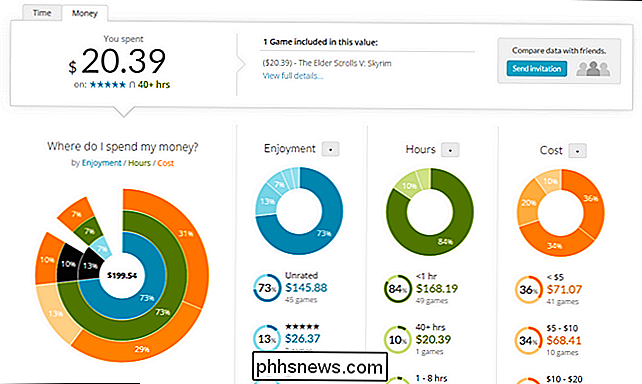
Mají naléhavé technologické otázky ? Napište nám e-mail na adresu a budeme se snažit, abychom odpověděli.

Rychlé a snadné kopírování formátování v aplikaci Word
Kopírování a vkládání obsahu do dokumentů aplikace Word je běžným úkolem. Můžete také zkopírovat a vložit formátování z jednoho bloku textu (včetně obrázků) do jiného. To může být užitečné, pokud chcete použít stejné formátování pro více oblastí v dokumentu. Poznámka: Pro ilustraci této funkce jsme použili program Word 2013.

Jak ručně vypočítat pouze aktivní list v aplikaci Excel
Pokud máte na pracovních listech velké sešity s mnoha formulemi, přepočítání sešitu může trvat dlouho. Ve výchozím nastavení aplikace Excel automaticky přepočítá všechny otevřené sešity při změně hodnot v pracovních listech. Můžete však zvolit přepočítání pouze aktuálního listu ručně. Všimněte si, že jsem řekl pracovní list, nikoli pracovní sešit.



